- Windows 11 bir BitLocker kurtarma anahtarı istiyorsa, bunu Microsoft hesabınızda bulabilirsiniz.
- Alternatif olarak, anahtarlar sizin tarafınızdan bir kağıda veya bir USB flash sürücüye kaydedilmiş olabilir.
- Endişelenmeyin çünkü gerekli anahtarlardan herhangi birini bulamazsanız hala bir çıkış yolu var.
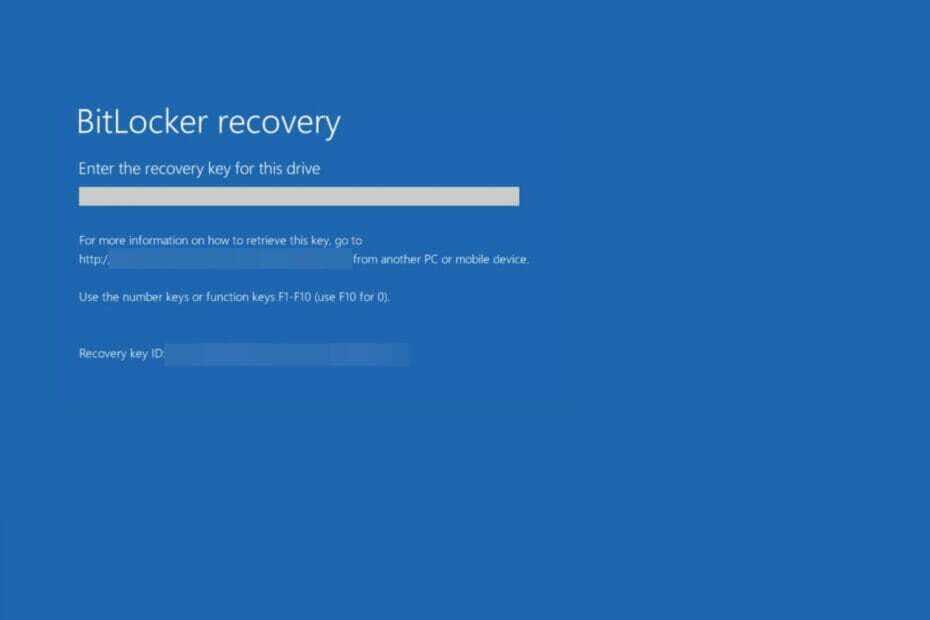
xİNDİR DOSYAYI TIKLAYARAK KURULUM
Bu yazılım, yaygın bilgisayar hatalarını onarır, sizi dosya kaybından, kötü amaçlı yazılımlardan, donanım arızasından korur ve bilgisayarınızı maksimum performans için optimize eder. Şimdi 3 kolay adımda bilgisayar sorunlarını düzeltin ve virüsleri kaldırın:
- Restoro PC Onarım Aracını İndirin Patentli Teknolojilerle birlikte gelen (patent mevcut burada).
- Tıklamak Taramayı Başlat PC sorunlarına neden olabilecek Windows sorunlarını bulmak için.
- Tıklamak Hepsini tamir et bilgisayarınızın güvenliğini ve performansını etkileyen sorunları gidermek için
- Restoro tarafından indirildi 0 okuyucular bu ay
BitLocker, cihazınızı şifrelemenize izin veren bir Windows özelliğidir. Windows 11'i bir BitLocker kurtarma anahtarı isteyenler için aşağıdaki talimatlar, cihazınızın kilidini açmak için ihtiyaç duyacağınız 48 basamaklı anahtarı bulmanıza yardımcı olabilir.
BitLocker'ın neyle ilgili olduğunu ve neden oluşturduğunu daha ayrıntılı olarak göreceğimiz için takip edin. böyle bir karmaşa, ardından Windows 11'e BitLocker kurtarma anahtarı isteyen çözümler listesine atlayın konu.
BitLocker ne yapar?
İşletim sistemiyle entegre olan bir veri koruma aracı olan BitLocker Drive Encryption, Veri hırsızlığına veya kaybolan, çalınan veya uygun olmayan şekilde kullanımdan kaldırılan makinelerin donanımlarını şifreleyerek maruz kalmaya karşı sürücüler.
Bir Güvenilir Platform Modülü (TPM) sürüm 1.2 veya üzeri ile birlikte kullanıldığında, BitLocker en yüksek düzeyde koruma sağlar.
TPM, bilgisayar üreticilerinin birçok çağdaş sisteme dahil ettiği bir donanım bileşenidir. Yazılım, kullanıcı verilerinin korunmasına yardımcı olmak ve sistem kullanılmadığında bilgisayarın kurcalanmamasını sağlamak için BitLocker ile birlikte çalışır.
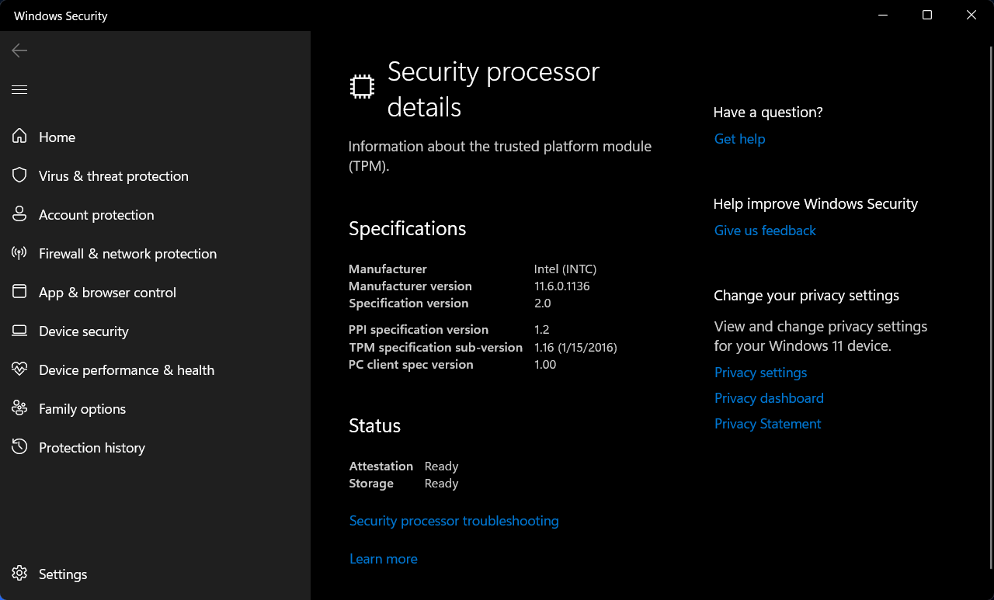
Bilgisayarınızda TPM 1.2 veya üzeri bir sürüm olmasa bile, eski bilgisayar modellerinde Windows işletim sistemi sürücüsünü şifrelemek için BitLocker'ı kullanabilirsiniz.
Ancak, bu tasarımda makineyi başlatmak veya hazırda bekletme modunu sürdürmek için kullanıcının yine de bir USB başlatma anahtarı girmesi gerekecektir.
Ek olarak, BitLocker, kullanıcı bir giriş yapmadıkça normal başlatma işleminin başlamasını engelleme seçeneği sunar. kişisel kimlik numarası (PIN) veya USB flash sürücü gibi bir başlangıç anahtarı içeren ayrılabilir bir aygıt takıyor.
Windows 11'in BitLocker kurtarma anahtarı istemesini nasıl düzeltebilirim?
1. Microsoft hesabınızda oturum açın
-
Microsoft'un giriş sayfasına gidin ve gmail ve şifrenizi girin.
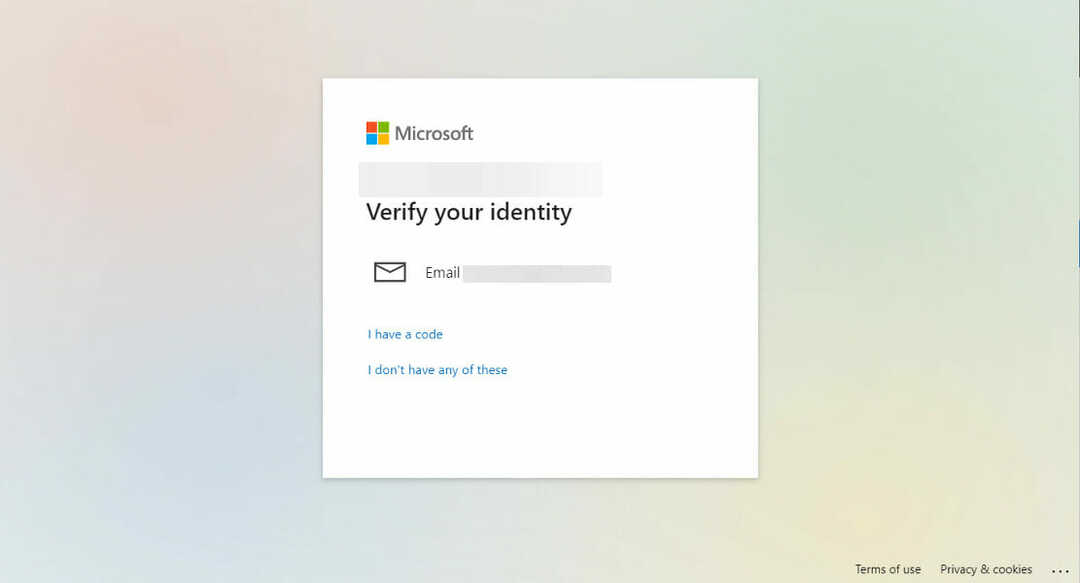
- Doğrulama hesabı prosedürüne devam edin. BitLocker kurtarma anahtarları daha sonra görüntülenecektir.
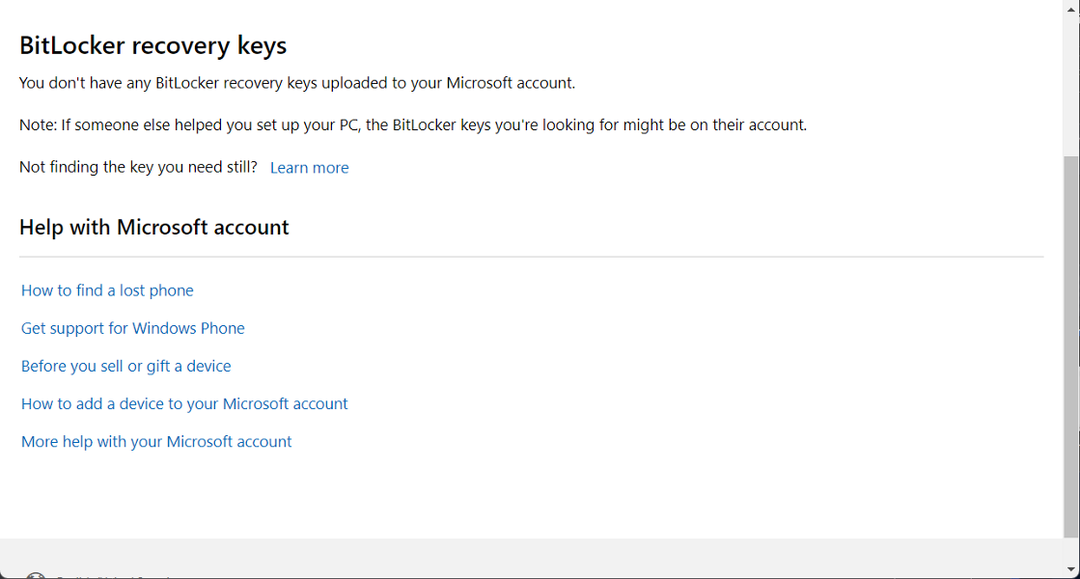
Uzman İpucu: Özellikle bozuk depolar veya eksik Windows dosyaları söz konusu olduğunda, bazı bilgisayar sorunlarının üstesinden gelmek zordur. Bir hatayı düzeltmede sorun yaşıyorsanız, sisteminiz kısmen bozuk olabilir. Makinenizi tarayacak ve hatanın ne olduğunu belirleyecek bir araç olan Restoro'yu yüklemenizi öneririz.
Buraya Tıkla İndirmek ve onarmaya başlamak için.
Microsoft hesabınıza yüklenmiş herhangi bir kurtarma anahtarınız yoksa, BitLocker kurtarma anahtarlarınızı kaydettiğiniz alternatif kaynakları deneyebilirsiniz.
- Düzeltme: Microsoft hesabınızı Windows 10/11'de düzeltmemiz gerekiyor
- DÜZELTME: Bu Microsoft hesabı mevcut değil
2. Diğer kaynakları deneyin
Kurtarma anahtarınız, BitLocker uygulandığında kaydedilen bir çıktıda yer alıyor olabilir. Bilgisayarınızla ilgili önemli belgeleri sakladığınız yeri inceleyin.
Alternatif olarak, USB flash sürücüyü kilitli bilgisayarınıza bağlayın ve ekrandaki talimatları izleyin. Anahtarı bir metin dosyası olarak flash sürücüye kaydettiyseniz, metin dosyasını kaydettiğiniz bilgisayardan farklı bir bilgisayarda okumalısınız.
Gizli tutmayı tercih edeceğiniz klasör ve dosyalarınız varsa, Klasör Kilidi, göz atmanız gereken bir programdır.. Önemli ve hassas verileri meraklı gözlerden ve araştıran ellerden korumak için iyi ayar seçeneklerinin yanı sıra çeşitli çözümler sunar.
Cihazınız daha önce bir iş veya okul e-posta hesabı kullanarak bir kuruluşta oturum açtıysa, kurtarma anahtarı, sizinle bağlantılı olan bu kuruluşla ilişkili Azure AD hesabına kaydedilebilir. cihaz.
Ayrıca, kurtarma anahtarınız hemen kullanılabilir durumda olabilir veya birine erişmek için bir sistem yöneticisine başvurmanız gerekebilir. Cihazınız bir etki alanına bağlıysa (genellikle bir iş veya okul cihazı), alan yöneticisinden kurtarma anahtarınızı almanız gerekir.
3. Windows'u yeniden yükleyin
- İhtiyacın olacak önyüklenebilir bir USB sürücü yap Windows 11'i yeniden yüklemek için başka bir cihazda.
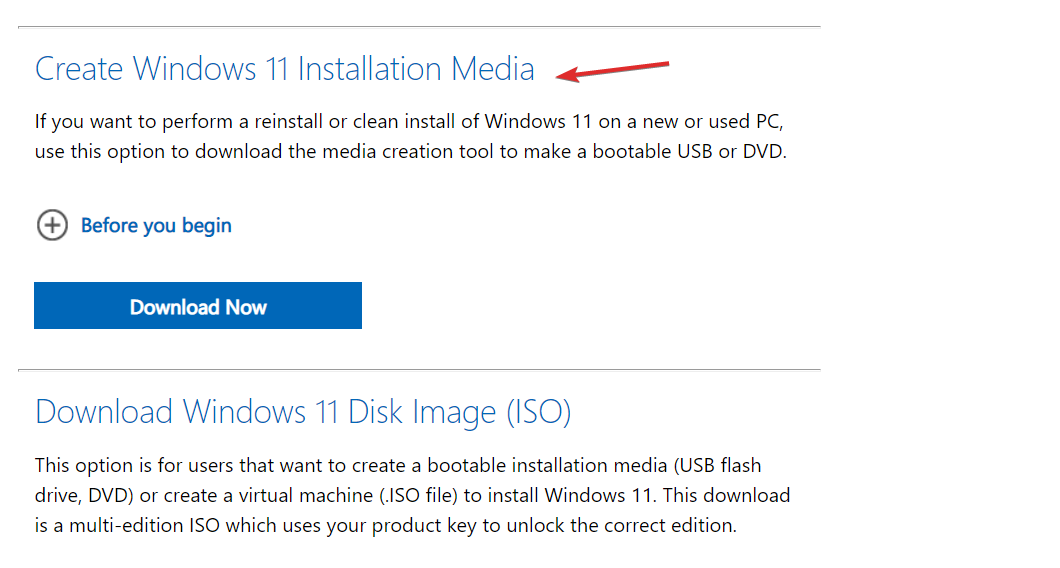
- USB flash sürücüyü PC'nize bağlayabilir ve bilgisayar için önyükleme aygıtı seçim menüsünü açan tuşa basarken açabilirsiniz. Genellikle, ya ESC, F10, veya F12.
- Bilgisayarı USB flash sürücüden başlatan seçeneği seçin ve Windows 11'i yüklemek için ekrandaki talimatları izleyin.
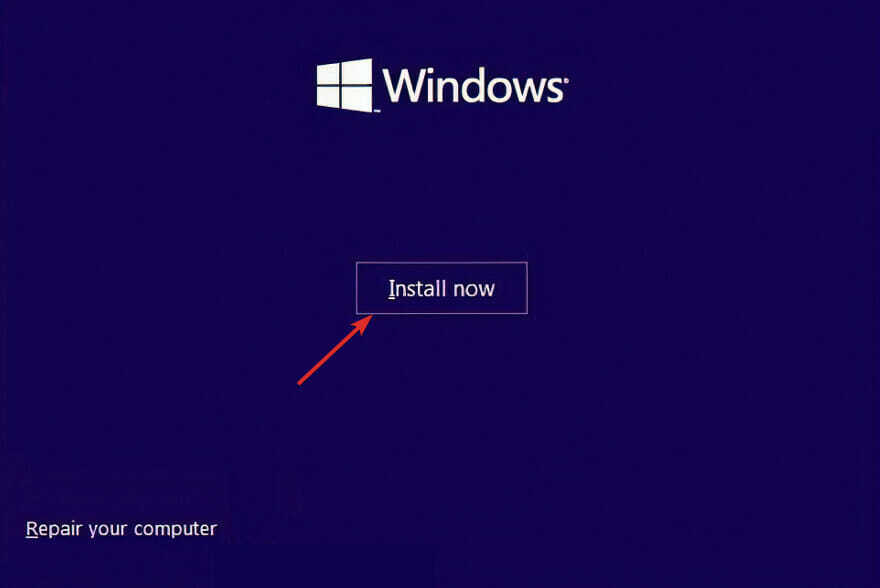
Bunlar, bir BitLocker kurtarma anahtarı sorunu isteyen Windows 11'i çözme yöntemleridir ve bunları takip etmenin kolay olduğuna inanıyoruz.
İşletim sisteminizi yeniden yüklemenin göz korkutucu bir görev olabileceğini anlıyoruz, ancak Microsoft süreci basitleştirdi.
TPM'niz yoksa, nasıl atlanacağına dair kılavuzumuza bir göz atın Windows 11'i yüklerken.
Gelecekteki BitLocker sorunlarından kaçınmak istiyorsanız, Windows 11'de BitLocker'ın nasıl devre dışı bırakılacağına ilişkin yayınımıza göz atın.
Bu kılavuz sizin için yararlı oldu mu? Aklınızda daha fazla çözüm olup olmadığının yanı sıra aşağıdaki yorumlar bölümünde bize bildirin.
 Hala sorun mu yaşıyorsunuz?Bunları bu araçla düzeltin:
Hala sorun mu yaşıyorsunuz?Bunları bu araçla düzeltin:
- Bu PC Onarım Aracını İndirin TrustPilot.com'da Harika olarak derecelendirildi (indirme bu sayfada başlar).
- Tıklamak Taramayı Başlat PC sorunlarına neden olabilecek Windows sorunlarını bulmak için.
- Tıklamak Hepsini tamir et Patentli Teknolojilerle ilgili sorunları çözmek için (Okuyucularımıza Özel İndirim).
Restoro tarafından indirildi 0 okuyucular bu ay
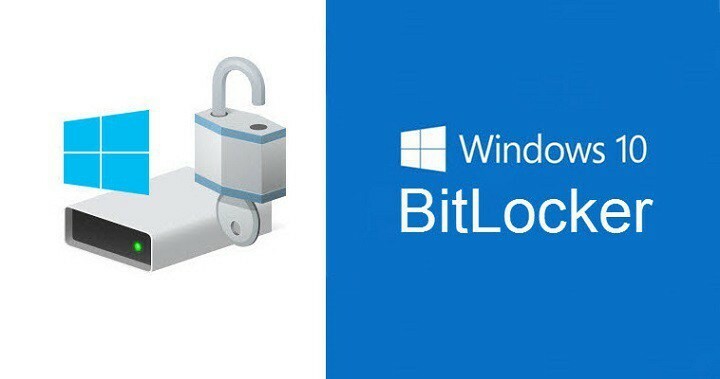
![BitLocker'ın şifre çözmesi çalışmıyor [Uzman Düzeltme]](/f/a625bc734dfaf292c3dbd81280efeda0.jpg?width=300&height=460)
![Windows 10'da BitLocker nasıl devre dışı bırakılır [Hızlı Kılavuz]](/f/c048af89c110a79a14eecd5a5fb718cf.jpg?width=300&height=460)